Converteer afbeelding online naar video
We hebben zelfs al beschreven hoe u een afbeelding in een video kunt veranderen met behulp van een van onze minitools. Maar toen hadden we geen nieuwe alles-in-één video-editor en hebben we de gewone videomaker aanbevolen, die minder functies en opties heeft.
Je kunt het nog steeds gebruiken om een foto online in een video te veranderen, maar als je durft, geef dan een kans aan onze nieuwe ultieme video-editor.
Zoals altijd werkt deze service online en is hij gratis voor bestanden tot 500 MB per stuk. Deze editor bevat functies van een Video Maker, Audio Editor, Subtitle Editor, Video Resizer, Video Flipper en ongeveer een dozijn unieke eigenschappen die u in geen enkele andere tool kunt vinden.
Natuurlijk kan zo'n volledig pakket niet primitief en 100% intuïtief zijn. Maar geen zorgen! We hebben een reeks gedetailleerde artikelen voorbereid over het uitvoeren van verschillende taken in onze nieuwe editor. Bijvoorbeeld deze!
Klaar, stabiel, gaan!
-
Upload afbeeldingen naar de tool
Open Clideo's afbeelding naar video-omzetter in elke browser, aangezien onze editor online werkt en geen voorafgaande download of installatie vereist. Klik op de knop "Aan de slag".
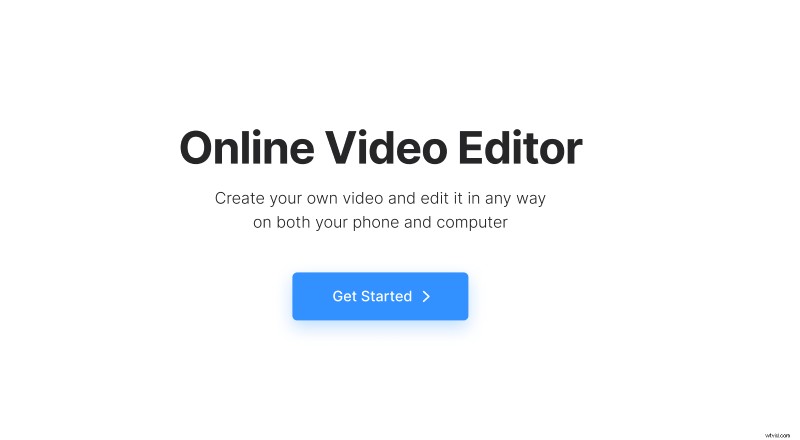
Upload vervolgens de afbeeldingen vanaf uw apparaat, Google Drive of Dropbox. Meervoudige selectie is mogelijk, maar u kunt ook bestanden één voor één toevoegen door op elk gewenst moment later op de optie "+ Uploaden" in het linkerdeelvenster te klikken.
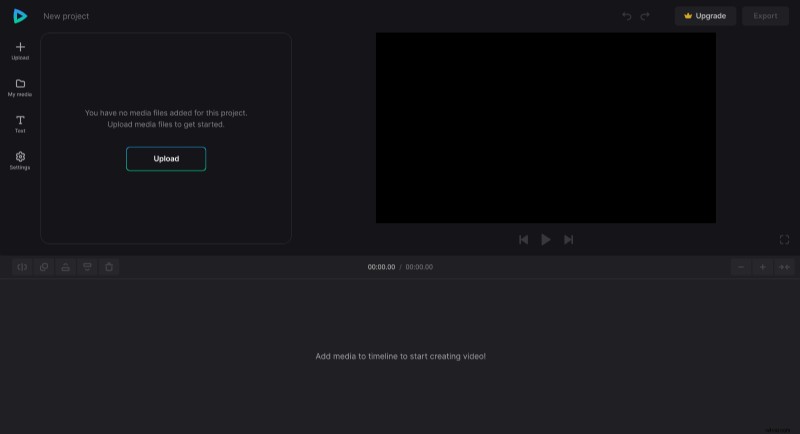
-
Maak van afbeeldingen een video
Wanneer u alle benodigde beelden in de map "Mijn media" hebt verzameld, voegt u ze toe aan de tijdlijn (sleep de cursor gewoon over de afbeelding en klik op het pictogram "+").
Rangschik de afbeeldingen naar wens door ze langs de tijdlijn te slepen. U kunt de duur ook wijzigen door elk afzonderlijk bestand uit te breiden of te verkleinen met behulp van gele handgrepen.
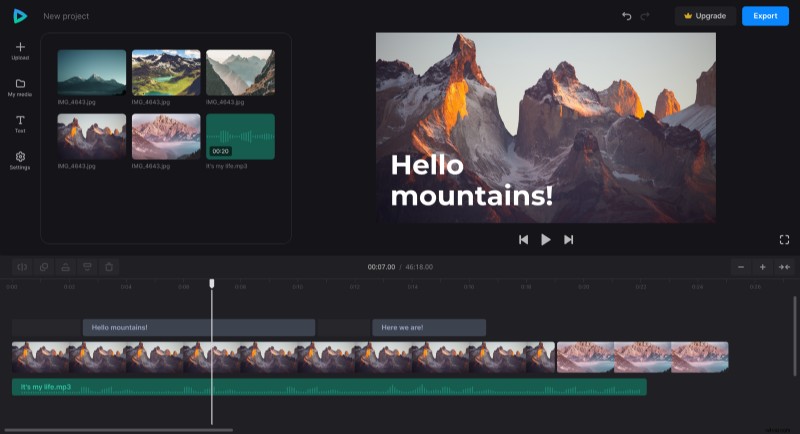
Om video's met voor- en nabeelden te maken, kunt u ze onder elkaar in de tijdlijn plaatsen en ze gewoon naast elkaar plaatsen in het voorbeeldvenster. Om bewerkingsopties voor elk van de elementen te zien, klikt u gewoon op het vereiste bestand in de tijdlijn of in het voorbeeldvenster om de beschikbare instellingen te bekijken. U kunt de afbeelding spiegelen of roteren, de kleurinstellingen of bijsnijdopties wijzigen.
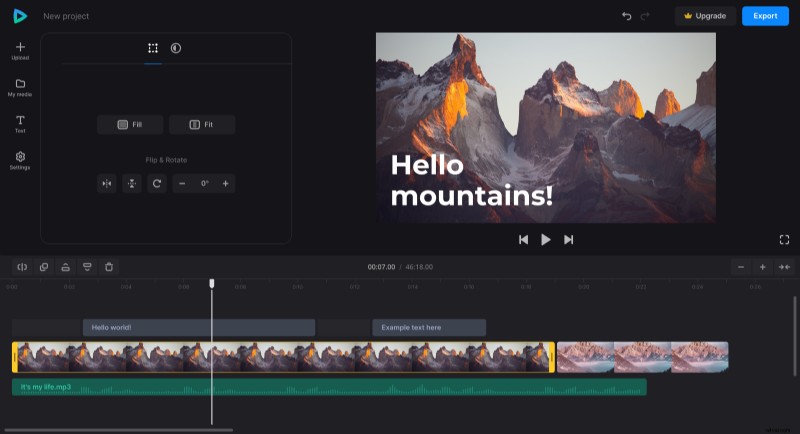
-
Muziek en tekst toevoegen
Deze stap is optioneel, maar kan je video behoorlijk verbeteren. Onze editor kan alle soorten gegevens verwerken:audio, video, afbeeldingen, GIF's en tekst. Maak er gebruik van! Verander uw afbeeldingen in een volledige diavoorstelling of presentatie, met alle bijbehorende functies.
Om audio toe te voegen, drukt u op het teken "+ Uploaden" in de linkerzijbalk en plaatst u het bestand op de tijdlijn. De ondertitelingsoptie is te vinden onder "T-tekst". Voor elk type element zijn verschillende instellingen beschikbaar.
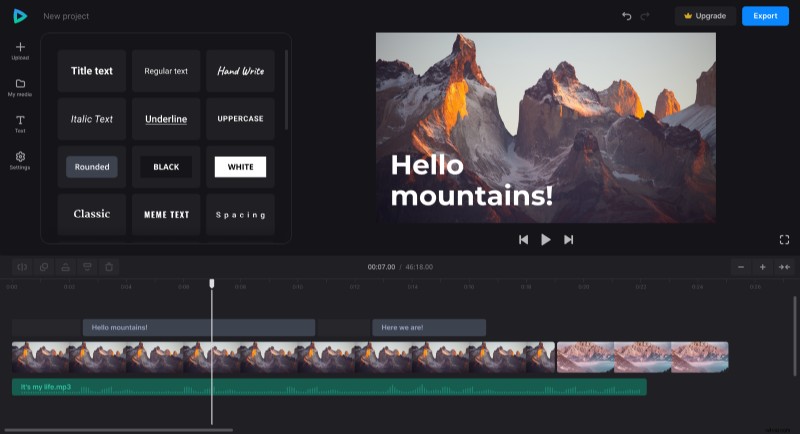
Ga naar "Instellingen" om de beeldverhouding te wijzigen. Vergeet niet dat sociale media verschillende specificaties hebben en als u van plan bent uw video met één afbeelding online te plaatsen, moet u daaraan voldoen.
-
Sla de video op
Als je helemaal klaar en tevreden bent, druk je op de knop "Exporteren". Er zijn vier resolutie-opties, maar twee daarvan zijn alleen beschikbaar voor Clideo Pro-accounts.
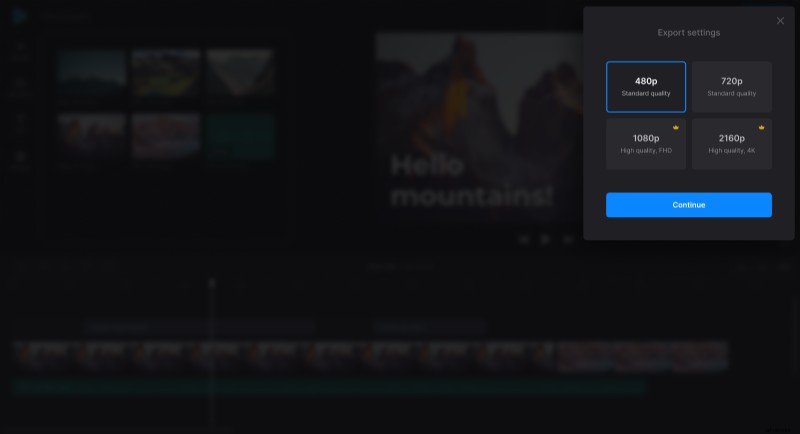
Nu kunt u uw pas gemaakte video gewoon opslaan op uw apparaat of cloudopslagaccount en delen met vrienden!
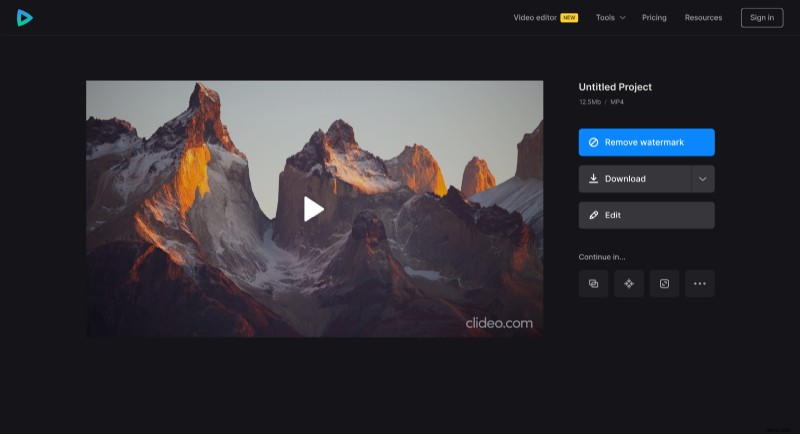
Als je meer wilt weten over onze alles-in-één opties en functies voor video-editor, kun je meer informatie vinden in ons Helpcentrum.
